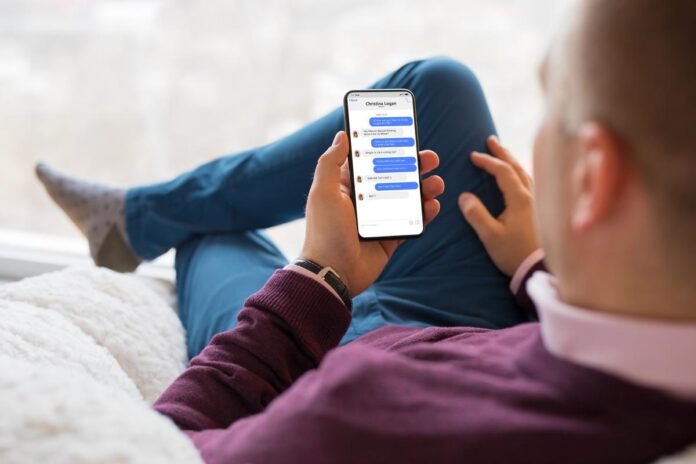Facebook Messenger to jedna z najpopularniejszych aplikacji do przesyłania wiadomości na świecie, z ponad 1,3 miliarda aktywnych użytkowników miesięcznie. Pozwala łatwo komunikować się ze znajomymi, rodziną lub kontaktami zawodowymi, wysyłając wiadomości tekstowe, zdjęcia, filmy, połączenia głosowe lub wideo, a nawet naklejki i GIF-y. Ale jak każda aplikacja, nie jest ona odporna na błędy i awarie, które mogą mieć wpływ na jej prawidłowe funkcjonowanie. Co zrobić, jeśli masz problem z Messengerem? Jak to rozwiązać? Oto kilka wskazówek i wskazówek, które Ci w tym pomogą.
Sprawdź status usługi Facebook Messenger
Przed próbą rozwiązania problemu w programie Facebook Messenger musisz najpierw sprawdzić, czy usługa nie jest wyłączona lub nie przechodzi konserwacji. Dzieje się tak dlatego, że w programie Facebook Messenger mogą wystąpić globalne lub regionalne zakłócenia, które uniemożliwiają użytkownikom logowanie się lub korzystanie z niektórych funkcji.
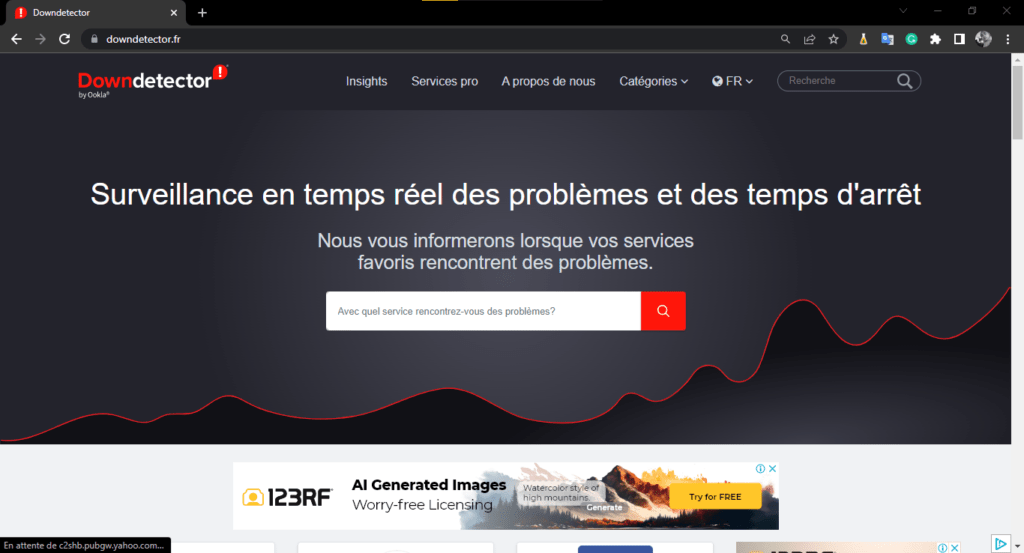
Aby dowiedzieć się, czy Facebook Messenger nie działa, możesz odwiedzić witrynę DownDetector, która gromadzi opinie użytkowników i wyświetla mapę dotkniętych obszarów. Możesz także śledzić oficjalne konto na Facebooku na Twitterze (@Facebook), które regularnie informuje o bieżących incydentach i proponowanych rozwiązaniach.

Jeśli Facebook Messenger nie działa, niewiele możesz zrobić poza czekaniem na naprawę usługi. Zazwyczaj awarie nie trwają dłużej niż kilka godzin . Jeśli Facebook Messenger nie działa, możesz wypróbować poniższe rozwiązania, aby rozwiązać problem.
Typowe problemy z Messengerami:
Problem 1: Nie widzę moich wiadomości w Messengerze ani nie mogę zalogować się do aplikacji Messenger
Jeśli nie widzisz swoich wiadomości w Messengerze ani nie możesz połączyć się z Internetem, problem może dotyczyć serwera Facebooka, Twojego połączenia internetowego lub samej aplikacji. Oto, co możesz zrobić, aby spróbować rozwiązać problem:

- Sprawdź, czy Twoje połączenie internetowe działa prawidłowo . Aby to sprawdzić, możesz spróbować zalogować się do innej witryny lub aplikacji. Jeśli Twoje połączenie jest słabe lub niestabilne, spróbuj zbliżyć się do routera, zmienić sieć Wi-Fi lub skorzystać z komórkowej transmisji danych.
- Sprawdź, czy Twoje konto na Facebooku jest aktywne i czy wprowadziłeś prawidłowe dane uwierzytelniające .
 Aby to sprawdzić, możesz spróbować zalogować się do Facebooka z przeglądarki internetowej lub innej aplikacji. Jeśli zapomniałeś hasła, możesz je zresetować.
Aby to sprawdzić, możesz spróbować zalogować się do Facebooka z przeglądarki internetowej lub innej aplikacji. Jeśli zapomniałeś hasła, możesz je zresetować. - Sprawdź, czy aplikacja Messenger jest aktualna i nie została przez pomyłkę odinstalowana lub wyłączona . Możesz sprawdzić dostępność aktualizacji w sklepie Google Play lub App Store, w zależności od urządzenia. Jeśli aplikacja została odinstalowana lub wyłączona, możesz ją ponownie zainstalować lub włączyć, postępując zgodnie z instrukcjami.
Problem 2: Nie mogę odpowiadać na wiadomości na Messengerze
Jeśli masz problemy z odpowiadaniem na wiadomości na Messengerze, przyczyną problemu może być odbiorca, ustawienia prywatności lub sama aplikacja. Oto, co możesz zrobić, aby spróbować rozwiązać problem:

- Sprawdź, czy odbiorca nie dezaktywował lub nie usunął swojego konta na Facebooku . Możesz spróbować skontaktować się z nim w inny sposób lub sprawdzić jego profil na Facebooku, aby to zweryfikować. Jeśli konto zostanie dezaktywowane lub usunięte, nie będziesz mógł wysyłać na nie wiadomości na Messengerze.
- Upewnij się, że nie zablokowałeś odbiorcy i on też nie zablokował Ciebie . Możesz sprawdzić listę osób, które zablokowałeś lub które zablokowały Ciebie.Jeśli zablokowałeś siebie lub zostałeś zablokowany przez odbiorcę, nie będziesz mógł wysyłać mu wiadomości na Messengerze.
- Sprawdź, czy nie jesteś na czacie grupowym, którego członkowie opuścili rozmowę . Liczbę uczestników czatu możesz sprawdzić, dotykając nazwy grupy u góry ekranu. Jeśli wszyscy członkowie opuścili rozmowę, nie będziesz mógł wysyłać do nich wiadomości na Messengerze.
- Upewnij się, że Twoje posty nie naruszają standardów społeczności Facebooka . Z zasadami, których należy przestrzegać, możesz zapoznać się na Facebooku. Jeśli Twoje wiadomości zostaną oznaczone jako obraźliwe, obraźliwe lub nieodpowiednie, możesz tymczasowo utracić możliwość wysyłania wiadomości w programie Messenger.
Zobacz także : Błąd na Instagramie
Więcej szczegółów dotyczących rozwiązywania problemów z Messengerami:
Sprawdź swoje połączenie z internetem
Pierwszą rzeczą do zrobienia, jeśli nie widzisz swoich wiadomości w Messengerze lub nie możesz połączyć się z Internetem, jest sprawdzenie połączenia . Być może znajdujesz się w obszarze, w którym sieć jest słaba lub nie ma jej wcale, albo Twoja sieć Wi-Fi może być wadliwa. Możesz spróbować przełączyć się w tryb samolotowy, a następnie go dezaktywować lub ponownie uruchomić skrzynkę internetową. Możesz także przetestować swoje połączenie, otwierając inną witrynę lub aplikację wymagającą połączenia z Internetem. Jeśli problem będzie się powtarzał, skontaktuj się z operatorem lub dostawcą usług internetowych.
Zaktualizuj aplikację Messenger
Inną możliwą przyczyną błędu w Messengerze jest to, że Twoja aplikacja nie jest aktualna . Ważne jest, aby regularnie sprawdzać, czy dostępna jest nowa wersja aplikacji i ją pobierać. Dzięki temu możesz korzystać z najnowszych funkcji i poprawek zabezpieczeń. Aby zaktualizować Messengera, przejdź do Sklepu Play lub App Store w zależności od systemu operacyjnego, wyszukaj Messengera i kliknij Aktualizuj, jeśli taka opcja jest dostępna. W przeciwnym razie oznacza to, że Twoja aplikacja jest już aktualna.
Zamknij i uruchom ponownie aplikację Messenger
Czasami samo zamknięcie i ponowne uruchomienie aplikacji Messenger naprawi błąd . Spowoduje to wyczyszczenie pamięci podręcznej i pamięci RAM aplikacji, które mogą zostać przesycone nagromadzonymi danymi. Aby zamknąć Messengera, dotknij dwukrotnie przycisku Początek lub przesuń palcem w górę od dołu ekranu, w zależności od modelu iPhone'a, lub dotknij kwadratowego przycisku w prawym dolnym rogu ekranu, w zależności od modelu iPhone'a. Następnie przeciągnij podgląd Messengera w górę, aby go zamknąć. Aby ponownie uruchomić Messengera, po prostu dotknij jego ikony na ekranie głównym.
Odinstaluj i ponownie zainstaluj aplikację Messenger
Jeśli poprzednie rozwiązania nie zadziałały, możesz spróbować odinstalować i ponownie zainstalować aplikację Messenger . Pomaga to usunąć wszelkie uszkodzone lub przestarzałe pliki, które mogą powodować awarie. Aby odinstalować Messengera, dotknij i przytrzymaj jego ikonę na ekranie głównym, aż pojawi się menu, a następnie wybierz Usuń aplikację na iPhonie lub Odinstaluj na Androidzie. Aby ponownie zainstalować Messengera, przejdź do Sklepu Play lub App Store i wyszukaj Messengera. Następnie kliknij Zainstaluj i postępuj zgodnie z instrukcjami wyświetlanymi na ekranie.
Sprawdź ustawienia prywatności
Jeśli masz problemy z odpowiadaniem na wiadomości w Messengerze, przyczyną problemu mogą być Twoje ustawienia prywatności . Być może zablokowałeś osobę, której chcesz odpowiedzieć, lub ona mogła zablokować Ciebie. Aby sprawdzić, czy kogoś zablokowałeś, otwórz Messengera i dotknij swojego zdjęcia profilowego w lewym górnym rogu. Następnie wybierz Prywatność, a następnie Zablokowane osoby. Zobaczysz listę osób, które zablokowałeś na Messengerze. Aby kogoś odblokować, kliknij Odblokuj obok jego imienia i nazwiska. Aby sprawdzić, czy ktoś Cię zablokował, spróbuj wysłać mu wiadomość. Jeśli zobaczysz komunikat o błędzie lub wiadomość nadal oczekuje, prawdopodobnie dana osoba Cię zablokowała.
Zgłoś problem na Facebooku
Jeśli żadne z dostarczonych rozwiązań nie rozwiązało problemu z programem Messenger, możliwe, że jest to powszechny błąd, który dotyka wielu użytkowników . W takim przypadku możesz zgłosić problem Facebookowi, który może wziąć go pod uwagę i poprawić. Aby zgłosić problem, otwórz Messengera i dotknij swojego zdjęcia profilowego w lewym górnym rogu. Następnie wybierz Zgłoś problem, a następnie wybierz rodzaj napotykanego problemu. Opisz szczegółowo problem, jeśli to możliwe, dodaj zrzuty ekranu i naciśnij przycisk Prześlij.
Wniosek
Facebook Messenger to bardzo praktyczna aplikacja do utrzymywania kontaktu z bliskimi czy współpracownikami, jednak nie jest wolna od błędów i przestojów. Jeśli napotkasz problem z Messengerem, nie panikuj. Istnieją proste i skuteczne rozwiązania, aby temu zaradzić. Sprawdź swoje połączenie internetowe, zaktualizuj aplikację, zamknij i uruchom ponownie aplikację, odinstaluj i zainstaluj ponownie aplikację, sprawdź ustawienia prywatności lub zgłoś problem na Facebooku. Dzięki tym wskazówkom powinieneś móc w pełni i bez obaw korzystać z Messengera.